Top 5 Methoden, um Wasserzeichen in YouTube Video einzufügen
- YouTube
- Video Wasserzeichen (Android)
- eZy Watermark
- Beecut (Desktop)
- Apowerosft Watermark Remover (Desktop)
YouTube
Wenn du enfach nur die Wasserzeichen Funktion von YouTube ausprobieren willst, dann kannst du den unten stehenden Schritten folgen. Diese Funktion ist auf YouTube selbst in den Einstellungen deines Kanals versteckt.
- Navigiere auf YouTube zu deinem Kanal und klicke dann auf dein Profil Symbol.
- Gehe dann zu „Einstellungen“ und klicke auf „Kanalstatus und Funktionen“.
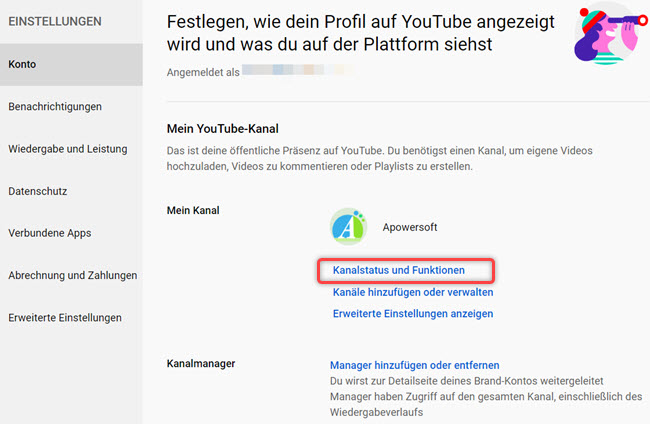
- Unter „Anpassen“ kannst du nun zu „Branding“ navigieren und hier ein Wasserzeichen bestimmen hochladen.
- Klicke zum Schluss auf „Speichern“ und bestimme, wie lange dein Wasserzeichen auf deinem YouTube Video angezeigt werden soll. Dein Wasserzeichen erscheint dann unten rechts in deinen YouTube Videos.
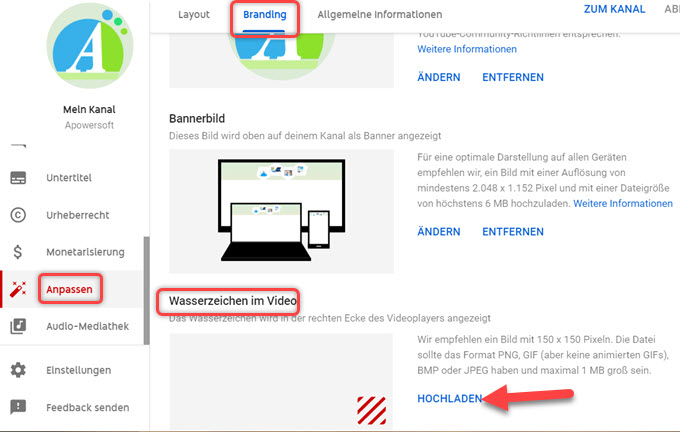
Video Wasserzeichen (Android)
Video Wasserzeichen ist eine Android App, mit der du ganz einfach Wasserzeichen in YouTube Video einfügen kannst – direkt auf deinem Android Gerät. Es ist mit den meisten Videoformaten kompatibel, sodass du nicht nur ein Wasserzeichen zu deinem YouTube Video hinzufügen kannst, sondern auch eine der vorgefertigten Vorlagen benutzen kannst. Es ist auch möglich, die Größe, Position und Sättigung deines Wasserzeichens anzupassen.
- Lade zuerst einmal Video Wasserzeichen aus dem App Store herunter.
- Jetzt kannst du die App öffnen und dann das Video, das du mit einem Wasserzeichen versehen willst, auswählen.
- Dann kannst du das Wasserzeichen, das du benutzen willst, bestimmen und dann die Einstellungen anpassen.
- Tippe auf „Vorschau“, wenn du zufrieden bist, so kannst du dieses Wasserzeichen übernehmen.
- Sobald du dein Video heruntergeladen und gespeichert hast, kannst du es auf deinem YouTube Kanal hochladen.

eZy Watermark (iOS)
Wenn du aber ein iOS Nutzer und auf der Suche nach einer zuverlässigen App bist, mit der du ein Wasserzeichen in YouTube Video einfügen willst, dann empfehlen wir eZy Watermark. Du kannst Texte, Unterschriften, QR Codes, Logos, Copyrigt Symbole usw. einfügen. Die App erlaubt es dir auch, dein Wasserzeichen anzupassen, indem du es drehst und die Ausrichtung veränderst. Die Textorlagen bieten 150 Schriftarten und Farben. Die Videoqualität wird bei der Nutzung nicht vermindert. Hier findest du die Anleitung zur App.
- Lade die App aus dem App Store herunter.
- Jetzt kannst du sie öffnen und auf „Ein Video“ dann „Galierie“ und schließlich auf „Auswählen“ tippen, um dein Video hochladen.
- Wähle dann eine der Optionen auf dem Bildschirm aus und setze es in die Position, die dir gefällt.
- Sobald du fertig bist, kannst du dein Video auf dein iPhone exportieren und speichern.
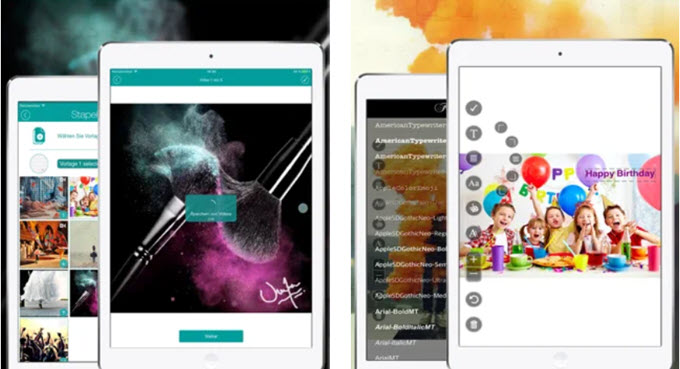
BeeCut (Desktop)
BeeCut ist eine geniale Desktop Software, mit der du Videos bearbeiten kannst. Du kannst also ganz einfach damit Wasserzeichen in YouTube Video einfügen, es verschieben und bearbeiten. Da dieses Bearbeitungsprogramm bietet dir viele Optionen beim Speichern und Erstellen des Videos. Du kannst dein Video auch zuschneiden, unerwünschte Teile ausschneiden, Filter, Sticker und Texte hinzufügen usw. Mit dieser Software kannst du deine Videos in HD 1080P Qualität speichern und es dann perfekt auf dein YouTube Kanal hochladen. Hier findest du die Anleitung für diese tolle App.
- Lade die Software von der offiziellen Webseite oder dem unten stehenden Button herunter.
- Nachdem die Software installiert ist, kannst du das Seitenverhältnis deines Videos bestimmen. Du wirst sehen, dass es viele verschiedene Seitenverhältnisse anbietet, also kannst du frei entscheiden.
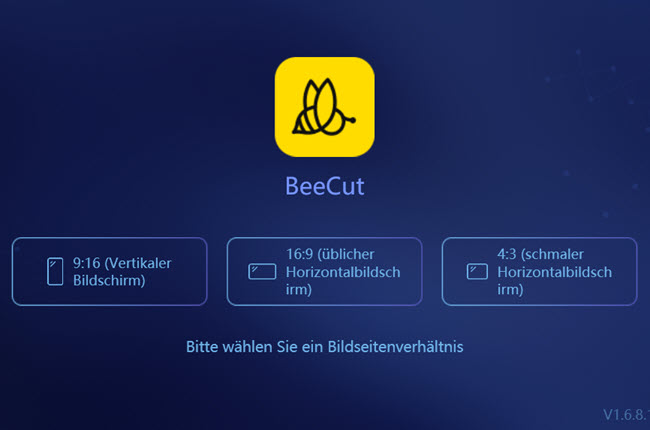
- Jetzt kannst du dein Video importieren, indem du auf „Importieren“ und dann auf „Datei importieren“ klicken. Hier kannst du dann dein Video aus dem lokalen Ordner auswählen. Die gängigsten Videoformate werden hierbei unterstützt.
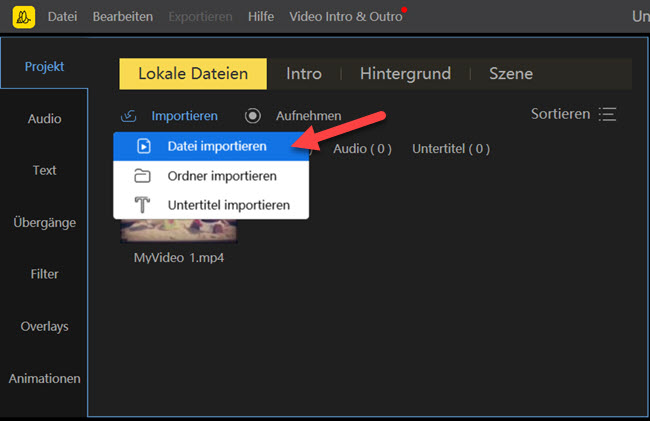
- Danach kannst du dein Video und das Wasserzeichen in die Zeitleiste setzen. Jetzt kannst du dein Wasserzeichen auch bearbeiten.
- Wenn du zufrieden bist, kannst du dein Video einfach exportieren, auf deinem lokalen Ordner speichern und auf YouTube hochladen.
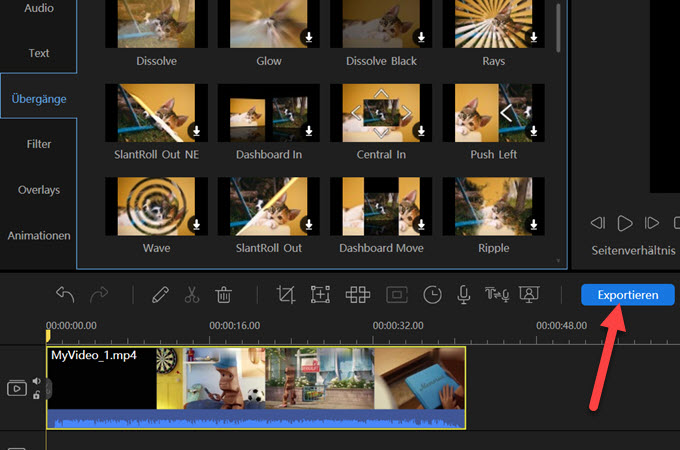
Apowertsoft Watermark Remover (Desktop)
Apowersoft Watermark Remover ist ein leistungsstarkes Tool, mit dem du ganz einfach Wasserzeichen in YouTube Video einfügen kannst. Du kannst Texte oder Bilder zu deinem Video hinzufügen, diese anpassen, die Position, Sättigung usw. verändern. Hier findest du die Anleitung zu diesem tollen Tool.
- Lade die Software von der offizielle Webseite oder dem unten stehenden Button herunter.
- Starte dann die Software und klicke auf „Füge dem Video ein Wasserzeichen ein“. Danach klickst du einfach auf das Plus Symbol und lädst dein YouTube Video einfach ins Programm.
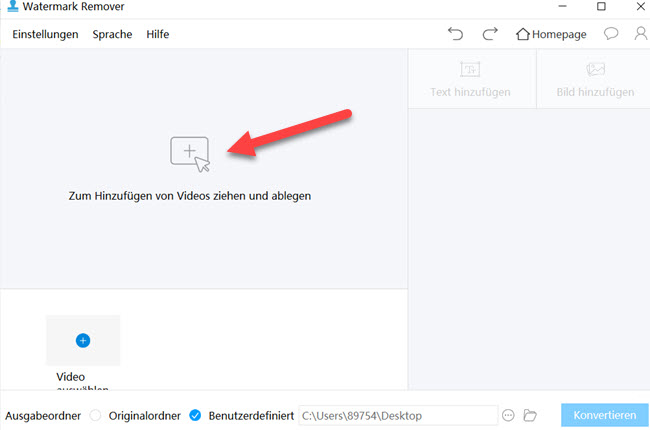
- Setze jetzt entweder ein Bild oder einen Text als Wasserzeichen ein. Du kannst es dann anpassen, wie es dir gefällt.
- Speichere dein Video dann einfach und teile es auf YouTube.
Fazit
Das sind also die besten Methoden, um ein Waserzeichen in YouTube Video einfügen zu können. Wenn du nur ein Wasserzeichen setzen willst, dann sind YouTube, Apowersoft Watermark Remover, Video Watermark oder eZy Watermark die besten Methoden. Wenn du aber das Logo auch weiter bearbeiten willst empfehlen wir dir BeeCut. Teile deine Efahrungen doch bitte in den Kommentaren mit uns.

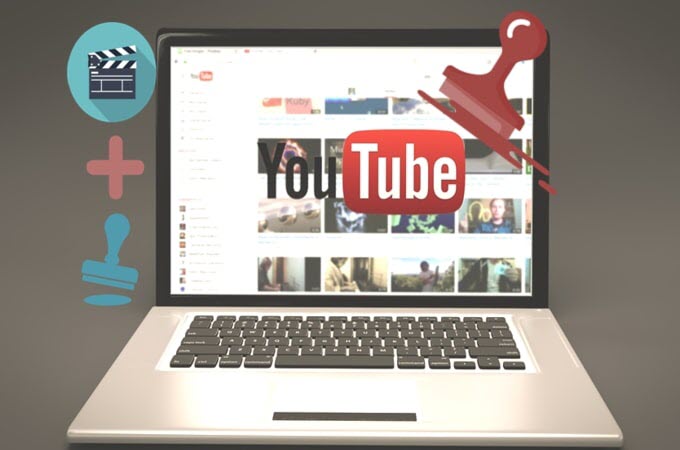
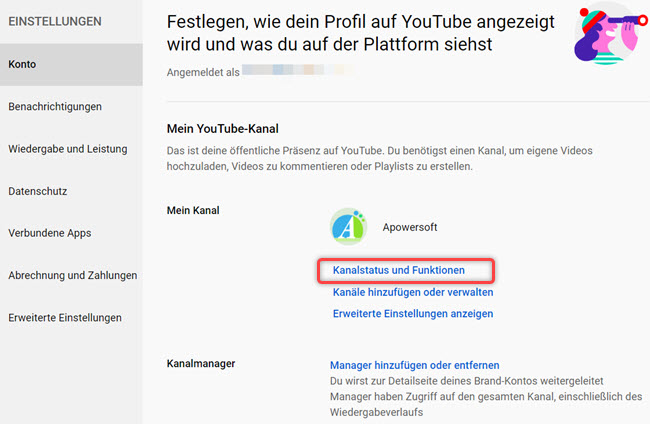
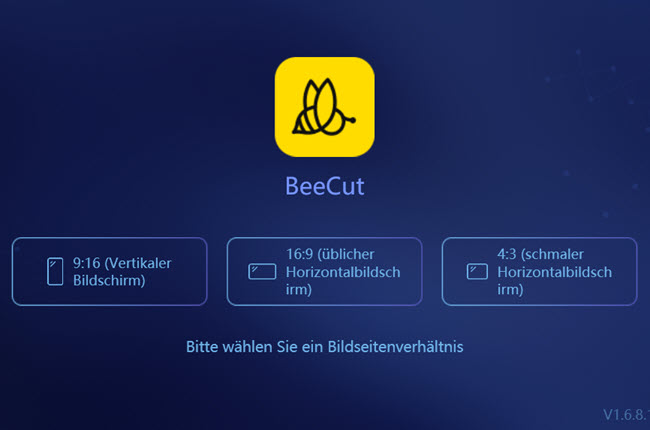
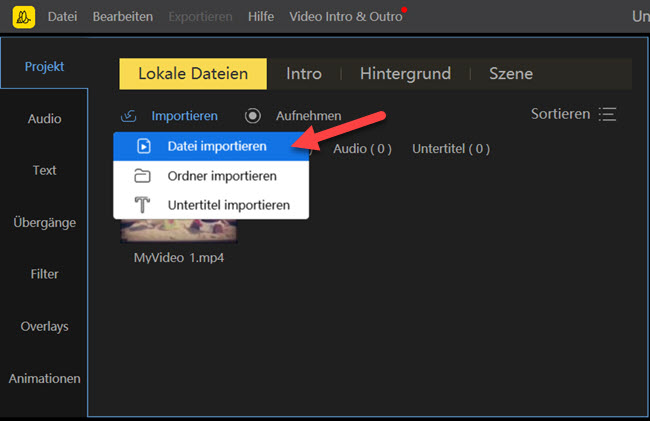
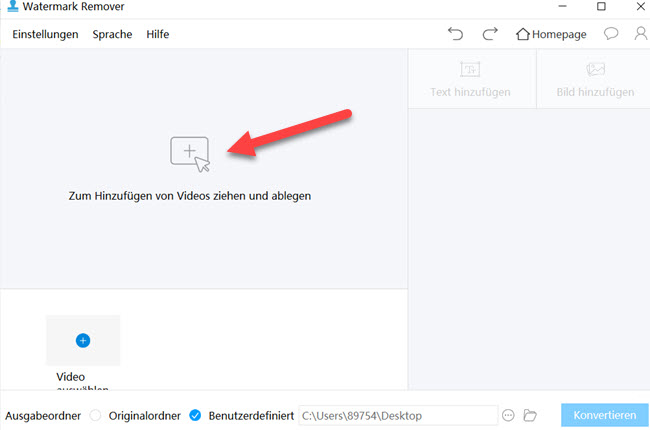
Einen Kommentar schreiben